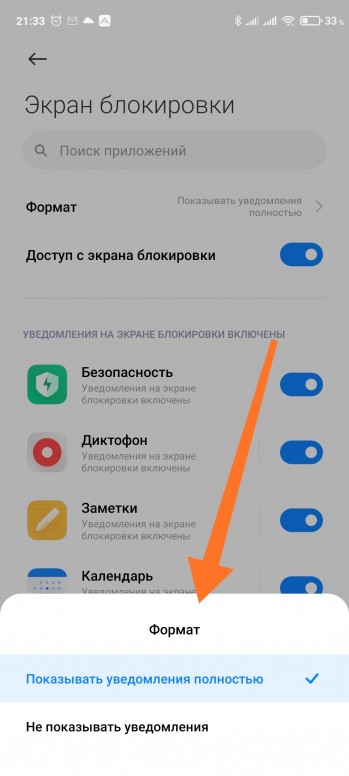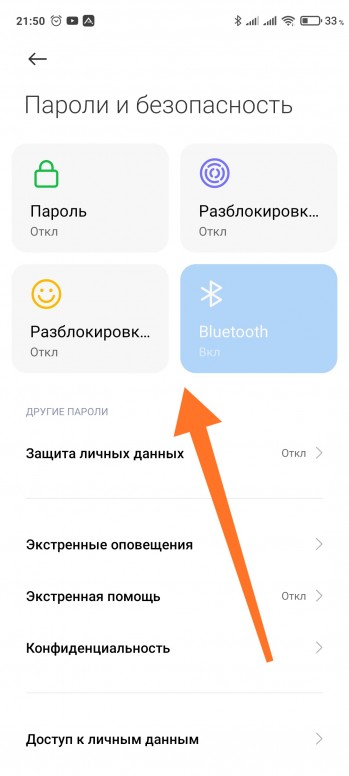- Как убрать уведомление «Освежите экран блокировки» и рекламу на экране блокировки
- Удаление приложения Карусель обоев из MIUI
- Отключение Карусели обоев и уведомлений на экране блокировки MIUI
- Как скрыть текст уведомлений на экране блокировки Xiaomi?
- [Советы] Скрытие содержимого уведомлений на экране блокировки — MIUI 12
- Xiaomi Comm APP
- Рекомендации
- Как скрыть уведомления на экране блокировки Xiaomi (Redmi)
Как убрать уведомление «Освежите экран блокировки» и рекламу на экране блокировки
В прошивке MIUI версии 11.0.5 появился новый функционал на экране блокировки, позволяющий динамически менять обои на экране блокировки и отображать истории.
Даже если вы не планируете пользоваться этим функционалом, система будет периодически предлагать вам включить его. Кроме того, при случайном скролле экрана блокировки слева на право вы тоже будете открывать эту карусель обоев.
Чтобы избавиться от надоедливого всплывающего окна есть два способа. Первый — полное удаление приложения Карусель Обоев из прошивки MIUI, второй — ограничить разрешения приложения на автозапуск и показ уведомлений, без удаления самого приложения. Второй способ актуален для MIUI версии 12 и выше, так как приложение Карусель обоев в этой версии прошивки нельзя удалить из меню Настроек.
Удаление приложения Карусель обоев из MIUI
Для полного удаления приложения Карусель обоев из прошивки MIUI с целью отключения уведомлений нужно выполнить следующее:
- Перейти в Настройки->Приложения->Все приложения. Нажать на иконку с тремя точками в верхнем правом углу экрана.
- Выбрать первый пункт — «Показать все приложения». Далее при помощи строки поиска найти приложение «Карусель обоев» и открыть его настройки.
- Удалить приложение «Карусель обоев». Полное название приложения com.mfashiongallery.emag, иногда вместо локализованного названия отображается оно.
- Перезагрузить смартфон.
Альтернативный способ удаление приложения «Карусель Обоев» — Перейти в Google Play со смартфона по ссылке на страницу приложения https://play.google.com/store/apps/details?id=com.miui.android.fashiongallery&hl=ru и нажать удалить. Даже если у приложения будет уведомление «Недоступно в Вашей стране» его все равно можно удалить.
Отключение Карусели обоев и уведомлений на экране блокировки MIUI
Данный способ подойдет для пользователей MIUI 12 и выше, а также всем тем, кто по каким-либо причинам не хочет удалять приложения.
- Перейти в Настройки->Приложения->Все приложения. Нажать на иконку с тремя точками в верхнем правом углу экрана.
- Выбрать первый пункт — «Показать все приложения». Далее при помощи строки поиска найти приложение «Карусель обоев» и открыть его настройки.
- Открыть настройки приложения и выключить Автозапуск.
- Открыть меню Другие разрешения и выставить запреты для всех пунктов: Настройки системы, Ярлыки рабочего стола, Экран блокировки, Отображать всплывающие окна, когда приложение запущено в фоновом режиме и Постоянные уведомления.
- Перезагрузить смартфон.
Если это не помог ни один из перечисленных выше способов, то необходимо выполнить следующий действия:
- Перейти в Настройки->Расширенные настройки->Регион.
- Выбрать произвольный регион, отличный от региона Россия, например, Сигнапур.
- Перезагрузить смартфон.
Все, теперь надоедливая реклама на экране блокировки вашего смартфона Xiaomi или Redmi вас больше не побеспокоит.
Источник
Как скрыть текст уведомлений на экране блокировки Xiaomi?
Поможем засекретить содержимое уведомлений от посторонних глаз на вашем смартфоне. Быстро, качественно, надёжно 🙂
Какие только секреты не хранят современные смартфоны 😉 Но даже если их нет, это не повод «засвечивать» содержимое ваших уведомлений любителям случайно посмотреть в чужой экран. Ибо любая информация на телефоне — это личное.
Поэтому если вы таки задались вопросом о том, как скрыть текст уведомлений на экране блокировки смартфона Xiaomi, то вы зашли по адресу. Краткий инструктаж по активации этой функции смотрите ниже:
1. Откройте приложение «Настройки»

2. Найдите вкладку «Уведомления» 
3. Перейдите в раздел «Экран блокировки» 
4. Выберите опцию «Формат» 
5. Нажмите на строчку «Скрывать содержимое уведомлений»

Дело сделано! Теперь содержимое уведомлений на смартфоне доступно только вам 🙂
Узнавайте ещё больше фишек про Xiaomi вместе со Smart Fox!
Источник
[Советы] Скрытие содержимого уведомлений на экране блокировки — MIUI 12
Здравствуйте, уважаемые Ми-Фаны!  |
logo2.jpg (379.49 KB, Downloads: 15)
2020-12-16 03:46:00 Upload
Недавно я делал тему по настройке уведомлений для MIUI 12, но всегда встречаются мелкие нюансы. Давайте рассмотрим один из них, когда пользователю понадобилось скрыть содержимое уведомлений на экране блокировки.
Фактически тут сложного ничего нет, просто Настройки — Уведомления — Экран блокировки — Скрывать содержимое уведомлений. Так же это можно выставить для отдельных приложений и даже для категорий уведомлений отдельных приложений ))
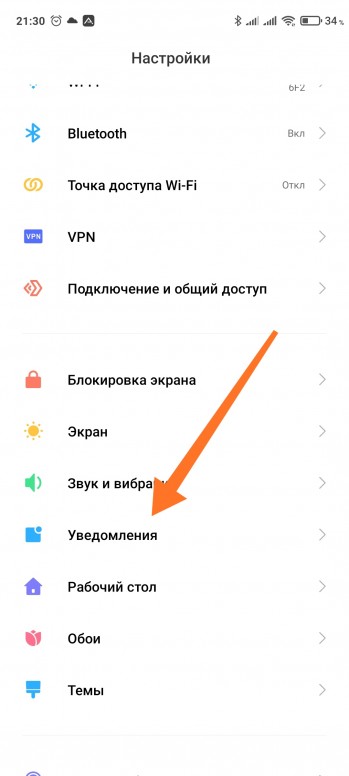 01.jpg (249.83 KB, Downloads: 15) 2020-12-16 03:46:19 Upload | 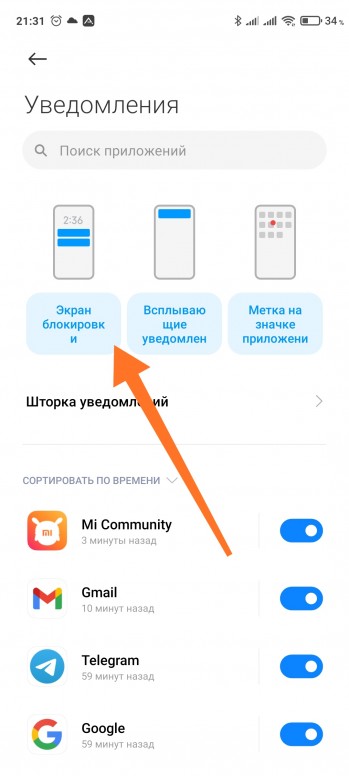 02.jpg (409.83 KB, Downloads: 17) 2020-12-16 03:46:19 Upload | |
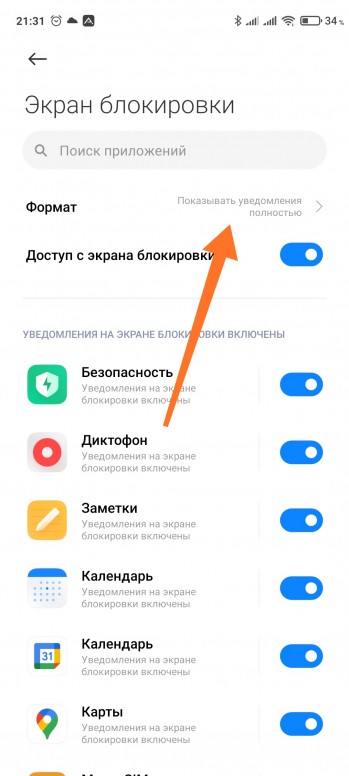 03.jpg (444.43 KB, Downloads: 21) 2020-12-16 03:46:19 Upload | 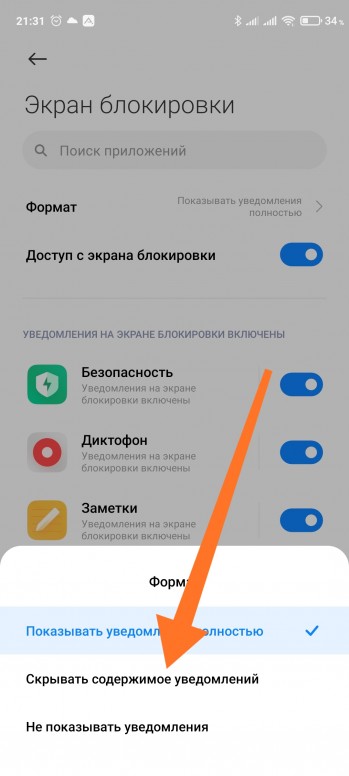 04.jpg (383.23 KB, Downloads: 12) 2020-12-16 03:46:19 Upload Однако пользователи могут столкнуться с такой ситуацией, когда этого пункта просто нет! 05.jpg (396.74 KB, Downloads: 17) 2020-12-16 03:47:38 Upload Точно так же в настройках самого приложения для категорий уведомлений нельзя выбрать такой пункт. А проблема решается просто! Необходимо в Настройках — Пароли и безопасность включить блокировку экрана по паролю, графическому ключику или мордашке! Решение конечно элементарное, но иногда забываешь о нем. IMG_20201215_215035.jpg (316.4 KB, Downloads: 17) 2020-12-16 03:57:03 Upload Хотя, как мне кажется, в наше время редко кто использует смарт без включенной защиты. А вы скрываете содержимое уведомлений (может не всех, а для отдельных приложений) на экране блокировки? Пишите в комментариях! MACTAK | из Redmi Note 9 Pro
666serg | из app Borzz | из Redmi Note 8 LeoFil | из Mi MIX 2 4152127651 | из MI MAX 2 чих-пых | из app xRailGun | из Redmi Note 8 Solovey 46 | из Redmi Note 5 Ясень | из Redmi 6A
Xiaomi Comm APPПолучайте новости о Mi продукции и MIUI Рекомендации* Рекомендуется загружать изображения для обложки с разрешением 720*312 Изменения необратимы после отправки Cookies Preference CenterWe use cookies on this website. To learn in detail about how we use cookies, please read our full Cookies Notice. To reject all non-essential cookies simply click «Save and Close» below. To accept or reject cookies by category please simply click on the tabs to the left. You can revisit and change your settings at any time. read more These cookies are necessary for the website to function and cannot be switched off in our systems. They are usually only set in response to actions made by you which amount to a request for services such as setting your privacy preferences, logging in or filling in formsYou can set your browser to block or alert you about these cookies, but some parts of thesite will not then work. These cookies do not store any personally identifiable information. These cookies are necessary for the website to function and cannot be switched off in our systems. They are usually only set in response to actions made by you which amount to a request for services such as setting your privacy preferences, logging in or filling in formsYou can set your browser to block or alert you about these cookies, but some parts of thesite will not then work. These cookies do not store any personally identifiable information. These cookies are necessary for the website to function and cannot be switched off in our systems. They are usually only set in response to actions made by you which amount to a request for services such as setting your privacy preferences, logging in or filling in formsYou can set your browser to block or alert you about these cookies, but some parts of thesite will not then work. These cookies do not store any personally identifiable information. Источник Как скрыть уведомления на экране блокировки Xiaomi (Redmi)На экране блокировки Xiaomi отображаются уведомления приложений и системных функций смартфона. Но это не безопасно, ведь недоброжелатель узнает всю необходимую ему информацию без разблокировки смартфона.
Чтобы этого не произошло в оболочку MIUI встроена функция по регулировка уведомлений на заблокированном смартфоне, которая позволяет настроить метод вывода информации. Чтобы изменить метод отображения данных в уведомлениях, зайдите в общие настройки и найдите пункт «Блокировка и защита».
Вышеперечисленные настройки работают сразу для всех установленных программ и функций телефона, однако, есть возможность точечного изменения. Источник |